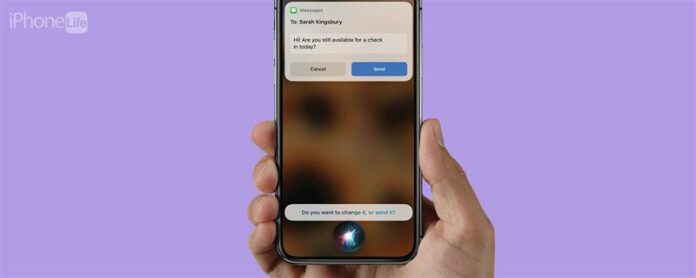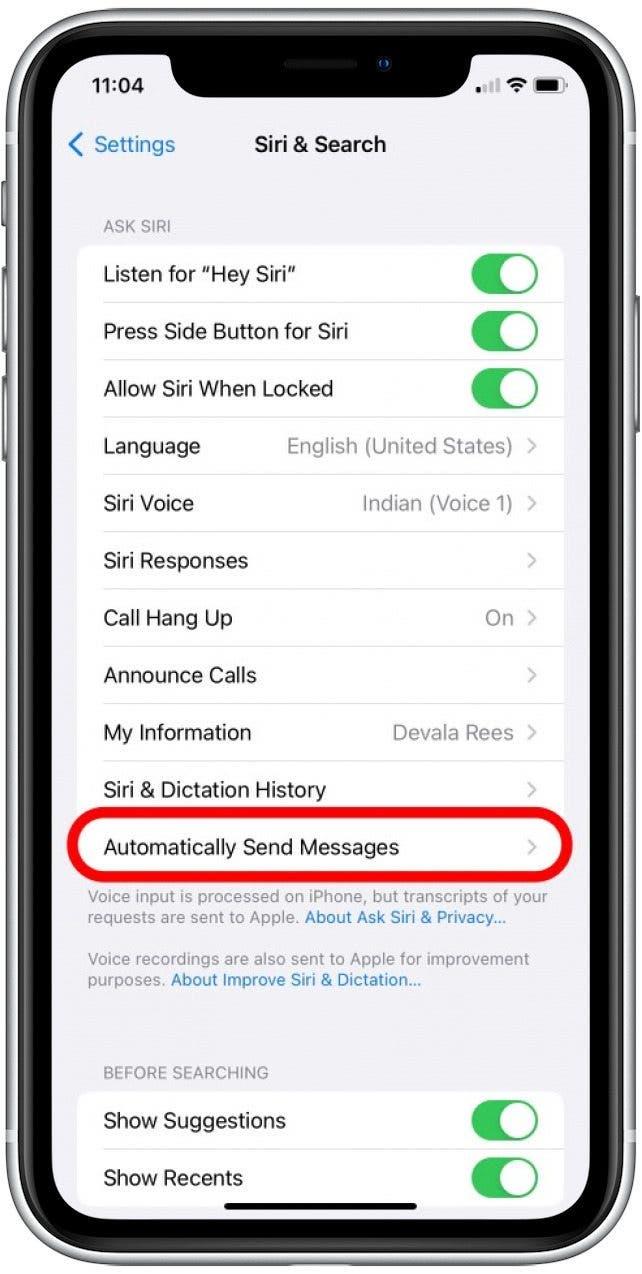Wenn Sie Siri standardmäßig bitten, eine Textnachricht zu senden, wiederholt Siri die Nachricht und fordert Ihre Bestätigung vor dem Senden an. Wenn Sie jedoch häufig Siri verwenden, um Textnachrichten zu senden, finden Sie möglicherweise diesen zusätzlichen Schritt zeitaufwändig und ärgerlich! Die gute Nachricht ist, dass Sie leicht eine versteckte Einstellung aktivieren können, damit Siri Ihren Text sofort sendet, ohne Bestätigung zu erfordern.
Warum du diesen Tipp lieben wirst
- Vermeiden Sie es, bestätigen zu müssen, dass Sie einen Textentwurf senden möchten.
- Zeit sparen Sie, indem Sie den Text sofort senden, nachdem Sie die Nachricht diktiert haben.
So verhindern Sie, dass Siri eine Bestätigung zum Senden von Nachrichten verlangt
Bevor Sie beginnen, lernen Sie So senden Sie Textnachrichten mit Siri . Um mehr über Ihre versteckten iPhone -Einstellungen und Diktierfunktionen zu erfahren, melden Sie sich für unseren kostenlosen Tip des Tages Newsletter. Hier erfahren Sie, wie Sie die Einstellung finden und aktivieren können, damit Siri nach Ihrem ersten Sprachbefehl Textnachrichten sendet.
- Öffnen Sie die App Einstellungen und tippen Sie auf Siri & Search .
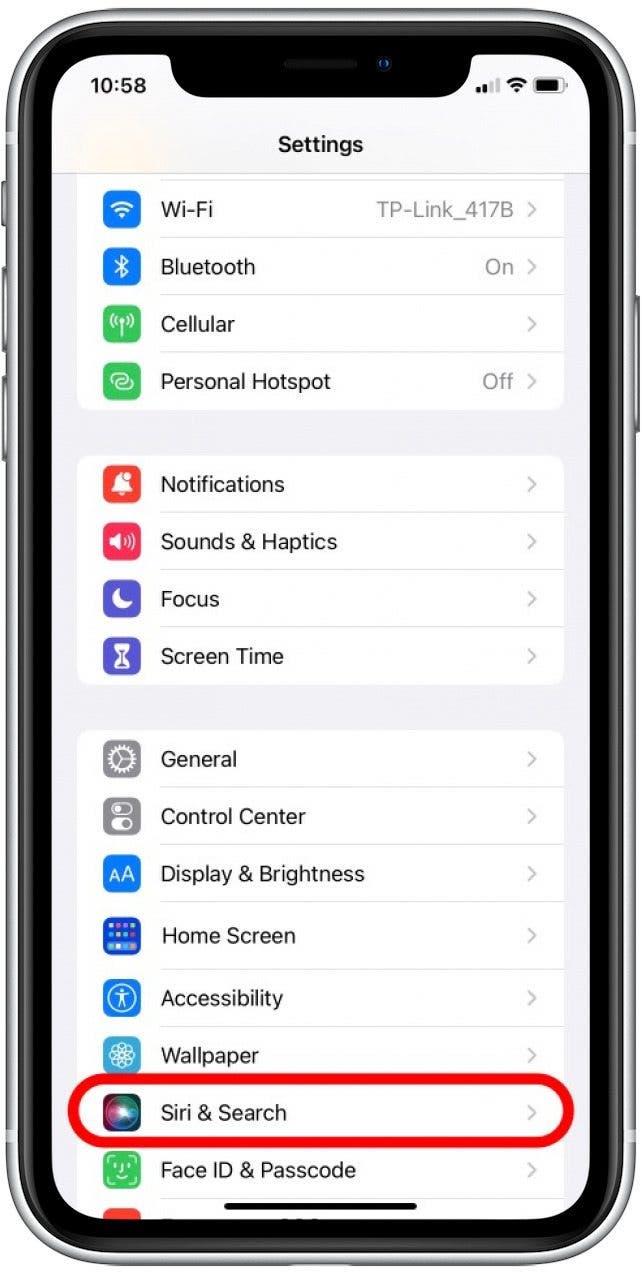
- Tippen Sie auf automatisch Nachrichten .

- Tippen Sie auf die automatisch Meldungen umschalten , um sie zu aktivieren. Es wird grün sein, wenn es aktiviert ist.

Sobald der automatische Senden von Meldungen aktiviert ist, liest Siri den Textentwurf nicht und fordert vor dem Senden von Nachrichten nach Bestätigung. Haben Sie jemals versehentlich eine SMS gelöscht? Mit iOS 16 gibt es eine neue einfache Möglichkeit zu gelöste Texte abrufen in Die Nachrichten -App.